Cum să postezi un videoclip YouTube pe Facebook
Autor:
Roger Morrison
Data Creației:
18 Septembrie 2021
Data Actualizării:
1 Iulie 2024
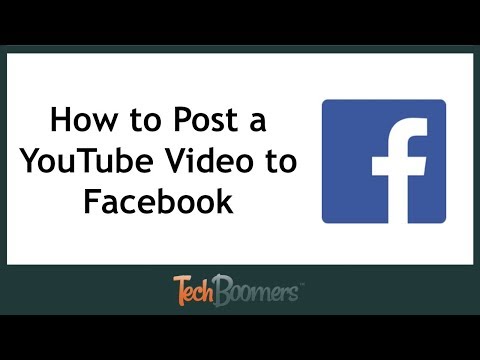
Conţinut
- etape
- Metoda 1 Postați un link pe site-ul web
- Metoda 2 Postați un link pe mobil
- Metoda 3 Încărcați un videoclip YouTube pe Facebook
Puteți posta un link video YouTube pe fluxul dvs. de știri Facebook, fie pe site-ul web, fie în aplicația mobilă. Postarea unui link YouTube nu deschide videoclipul pe Facebook și nu îl introduce într-o postare. Dacă doriți ca videoclipul să fie redat pe platformă, va trebui să îl descărcați și să îl încărcați ca fișier pe Facebook.
etape
Metoda 1 Postați un link pe site-ul web
- Accesați YouTube. Deschide YouTube în browser.
- Nu va trebui să vă conectați la YouTube decât dacă link-ul se redirecționează către un videoclip care este interzis minorilor.
-

Faceți clic pe bara de căutare. Îl veți găsi în partea de sus a paginii YouTube. -

Caută un videoclip. Introduceți titlul unui videoclip și apăsați intrare. YouTube va căuta videoclipul dvs. -

Selectați un videoclip. Faceți clic pe videoclipul pe care doriți să îl publicați pentru a-l deschide în YouTube. -

Faceți clic pe SHARE. Acest buton se află în partea dreaptă jos a playerului video. -

Selectați pictograma Facebook. Acesta este blocul albastru închis cu un "f" alb. Facebook se va deschide într-o fereastră nouă.- Dacă vi se solicită acest lucru, introduceți informațiile de conectare (adresa și parola) înainte de a continua.
-

Introduceți e-ul publicației dvs. Dacă doriți să adăugați un comentariu sau alt e cu videoclipul dvs., tastați-l în câmpul e de lângă publicație.- Dacă nu introduceți e, implicit e de deasupra postării va fi linkul către videoclip.
-

Faceți clic pe Publică pe Facebook. Acesta este butonul albastru din partea dreaptă jos a ferestrei Facebook. Faceți clic pe el pentru a publica linkul videoclipului dvs. pe Facebook. Alți utilizatori vor putea selecta linkul pentru a deschide videoclipul pe YouTube.
Metoda 2 Postați un link pe mobil
-

Deschide YouTube. Atingeți pictograma aplicației YouTube care arată ca o pictogramă albă „Play” pe un fundal roșu. -

Atingeți pictograma lupă. Se află în colțul din dreapta sus al ecranului. -

Căutați un videoclip Introduceți titlul videoclipului și selectați căutare sau apăsați tasta intrare a tastaturii tale. -

Selectați videoclipul. Accesați videoclipul pe care doriți să îl publicați și deschideți-l atingând-l. -

Atingeți săgeata „Share” (pe iPhone) sau
(pe Android). Săgeata „Share” arată ca o săgeată curbă spre dreapta. Veți găsi opțiunile de partajare deasupra videoclipului. -

selecta Facebook. Butonul Facebook se află în fereastra conurală, dar pentru a apărea, trebuie să aveți Facebook instalat pe dispozitiv.- Pe iPhone, poate fi necesar să defilați mai întâi spre dreapta și să apăsați mai mult pentru a vedea pictograma Facebook.
- Dacă vi se solicită, permiteți YouTube să postați pe Facebook și să vă conectați la Facebook cu adresa dvs. (sau numărul de telefon) și parola.
-

Adăugați e la publicația dvs. Dacă doriți să publicați videoclipul cu un comentariu sau e, introduceți-l în caseta de deasupra publicației.- Dacă nu introduceți nimic, e-ul implicit va fi linkul video.
-

presa publica. Această opțiune se află în partea dreaptă sus a ferestrei de publicare. Atingeți pentru a posta linkul video pe Facebook. Oamenii care au acces la postarea dvs. vor putea selecta linkul pentru a deschide videoclipul pe YouTube.
Metoda 3 Încărcați un videoclip YouTube pe Facebook
- Știți care sunt limitele acestei metode. Pentru a posta un videoclip pe Facebook și a-l lansa pe platformă în loc de YouTube, va trebui să descărcați videoclipul înainte de a-l încărca pe Facebook. Această metodă prezintă unele dezavantaje.
- Nu poate fi executat pe mobil (de exemplu, pe un smartphone sau tabletă).
- Videoclipul va fi de calitate mai mică odată transferat pe Facebook.
- Facebook acceptă doar videoclipuri cu o lungime de până la 1,75 GB și nu mai mult de 45 de minute. Ceva mai mare sau mai lung nu poate fi transferat.
- Va trebui să acordați credite persoanei care a postat videoclipul adăugându-și numele în postarea de pe Facebook.
-

Deschide YouTube. Accesați YouTube în browserul dvs. Se va deschide pagina principală YouTube. -

Caută un videoclip. Faceți clic pe bara de căutare din partea de sus a paginii YouTube, tastați numele videoclipului pe care doriți să îl descărcați și apăsați intrare. -

Selectați videoclipul. Faceți clic pe miniatura videoclipului din rezultatele căutării pentru a o deschide. -

Copiați adresa videoclipului. Faceți clic pe adresa web din câmpul e din partea de sus a browserului pentru a o selecta, apoi apăsați Ctrl+C (pe Windows) sau comandă+C (pe Mac) pentru a-l copia. -

Accesați Convert2MP3. Deschideți Convert2mp3 în browserul dvs. Acest site vă permite să convertiți link-uri YouTube, precum cel pe care l-ați copiat în videoclip MP4 pe care îl puteți descărca. -

Lipiți adresa videoclipului dvs. Faceți clic pe câmpul e sub titlu Introduceți linkul video apoi apăsați Ctrl+V sau comandă+V. Va trebui să vedeți linkul YouTube apărut în câmpul e. -

Modificați tipul videoclipului. Faceți clic pe casetă mp3 în dreapta câmpului e apoi selectați mp4 în meniul derulant. -

Selectați o calitate. Faceți clic pe meniul derulant Calitate MP4 sub câmpul e apoi selectați calitatea pe care doriți să o utilizați pentru videoclip.- Nu puteți selecta o calitate mai mare decât calitatea maximă a videoclipului sau puteți primi o eroare.
-

Faceți clic pe conversia. Acesta este butonul portocaliu din dreapta câmpului e. Convert2MP3 va începe convertirea videoclipului dvs.- Dacă vedeți că apare o eroare, selectați o calitate video diferită înainte de a face clic din nou conversia.
-

selecta DOWNLOAD. Acest buton verde va apărea sub titlul videoclipului odată ce conversia va fi finalizată. Faceți clic pe el pentru a descărca fișierul video pe computer.- Descărcarea poate dura câteva minute. Deci, aveți răbdare și nu vă închideți browserul.
-

Deschide Facebook. Accesați Facebook în browserul dvs. Feedul dvs. de știri va fi afișat dacă sunteți deja conectat.- Dacă încă nu sunteți conectat la Facebook, introduceți adresa dvs. (sau numărul de telefon) și parola și faceți clic pe Autentificare.
-

Faceți clic pe Foto / Video. Acest buton verde și gri se află sub câmp Creați o publicație în partea de sus a paginii de Facebook. Se va deschide un explorator de fișiere (pe Windows) sau un Finder (pe Mac). -

Selectați videoclipul descărcat. Căutați videoclipul pe care l-ați descărcat și faceți clic pe el pentru a-l încărca pe Facebook.- Dacă nu ați modificat setările de descărcare ale browserului dvs., veți găsi videoclipul în folder Descărcări în stânga ferestrei.
-

Faceți clic pe deschis. Acest buton este situat în partea de jos dreapta a ferestrei și vă permite să transferați videoclipul în postarea dvs. Facebook. -

Adăugați e la publicația dvs. Tastați e-mailul pe care doriți să îl adăugați la videoclipul dvs. în câmpul din partea de sus a ferestrei de publicare. Acesta este locul în care ar trebui să crediteze cel puțin autorul videoclipului (de ex. „Curtoazie”). -

Faceți clic pe publica. Acesta este butonul albastru din partea dreaptă jos a ferestrei de publicare. Faceți clic pe el pentru a încărca videoclipul pe Facebook.Procesul poate dura câteva minute.- Voi și alți utilizatori veți putea vedea videoclipul parcurgând pagina dvs. de profil până la publicare și făcând clic pe butonul „Redare”.

- De asemenea, este posibilă publicarea unui link direct de pe YouTube. Copiați linkul, deschideți Facebook și inserați linkul în caseta „Express yourself” din partea de sus a jurnalului.
- Videoclipurile pe care le împărtășiți pe Facebook sunt supuse Termenilor de utilizare și Declarației drepturilor și responsabilităților, pe care le puteți vizualiza la această adresă.

